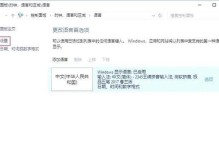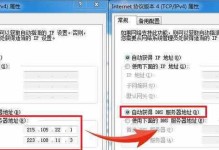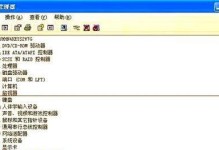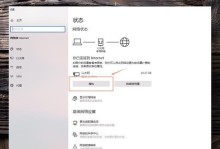随着笔记本电脑在我们生活中的普及和广泛应用,有时候我们可能会遇到笔记本电脑无法放出声音的问题。这个问题不仅会影响我们的娱乐体验,还可能阻碍我们工作和学习。本文将为大家详细介绍解决笔记本电脑无声问题的方法,帮助你轻松排查和修复这个烦人的问题。

1.检查音量设置
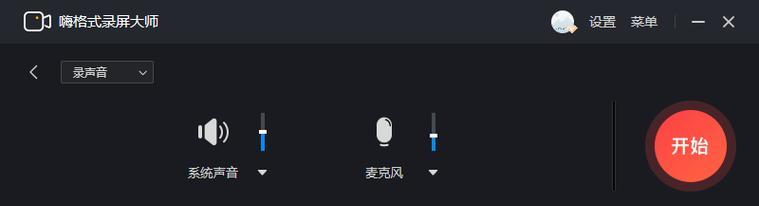
在解决笔记本电脑无声问题之前,首先要检查音量设置。点击任务栏上的音量图标,确保音量不是静音状态。如果是静音状态,取消勾选静音选项即可。
2.检查耳机或扬声器连接
有时候笔记本电脑无声问题可能是由于耳机或扬声器未正确连接所致。请确保耳机或扬声器插头已完全插入相应的插孔,并且没有松动或损坏。
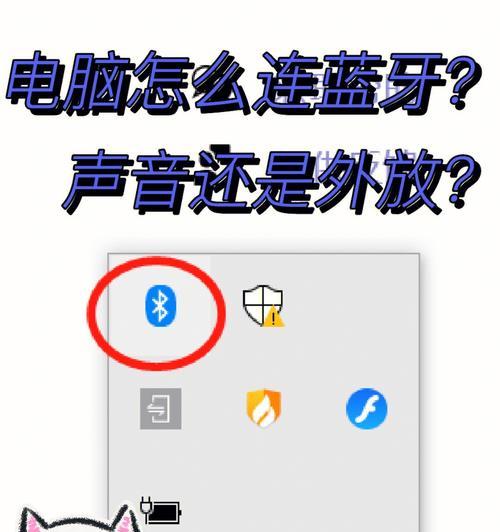
3.更新音频驱动程序
音频驱动程序的更新可能有助于解决笔记本电脑无声问题。打开设备管理器,找到声音、视频和游戏控制器选项,右键点击音频设备并选择更新驱动程序。
4.检查默认音频设备
在部分情况下,笔记本电脑无声问题可能是由于默认音频设备设置不正确所致。进入控制面板,找到声音选项,选择正确的音频设备作为默认播放设备。
5.运行音频故障排除工具
现代操作系统通常都内置了音频故障排除工具,这些工具能够帮助识别和解决一些常见的音频问题。运行系统的音频故障排除工具,根据提示进行修复。
6.检查静电问题
有时候笔记本电脑无声问题可能是由于静电问题导致的。将电源适配器拔掉,关闭电脑,然后按住电源按钮约10秒钟以排除静电。重新启动电脑后,检查是否恢复了声音。
7.检查软件设置
某些应用程序可能会占用或冲突音频设备,导致笔记本电脑无声。在应用程序中检查音频设置,确保它们与所需的音频设备兼容。
8.执行系统还原
如果笔记本电脑无声问题在最近发生,你可以尝试使用系统还原来回滚到之前的正常状态。打开控制面板,选择系统和安全,找到系统选项,选择还原设置。
9.清洁扬声器孔
长时间使用后,扬声器孔可能会堵塞灰尘和污垢,导致无法正常发声。使用吹风机或软刷小心地清洁扬声器孔,然后再次测试是否有声音。
10.检查硬件故障
在排除了所有软件和设置问题后,如果笔记本电脑仍然无声,可能是硬件故障导致的。此时,最好将电脑送修或咨询专业人士的帮助。
11.检查操作系统更新
更新操作系统也可能解决笔记本电脑无声问题。打开设置菜单,找到更新和安全选项,点击检查更新。如果有可用的更新,安装它们并重新启动电脑。
12.检查多媒体应用程序
在某些情况下,笔记本电脑无声问题可能是由于特定的多媒体应用程序设置错误所致。打开应用程序的设置或选项菜单,检查音频输出设备是否正确。
13.重启音频服务
音频服务的异常可能导致笔记本电脑无声。打开运行窗口,输入“services.msc”,找到Windows音频服务,右键点击重启。
14.检查音频线路
对于连接外部扬声器的笔记本电脑,检查音频线路是否损坏或连接不良。尝试更换音频线路,再次测试是否有声音。
15.重装操作系统
如果以上所有方法都无法解决笔记本电脑无声问题,最后的选择是尝试重装操作系统。确保提前备份重要的数据,并按照系统安装向导进行重新安装。
无声的笔记本电脑可能给我们带来很大的困扰,但是通过仔细排查和尝试一些简单的解决方法,我们通常可以解决这个问题。无论是检查设置、更新驱动程序还是清洁硬件孔道,都可以帮助我们恢复电脑的音频功能。如果所有方法都无效,不妨求助于专业技术人员或送修电脑,以确保问题得到妥善解决。